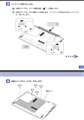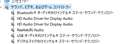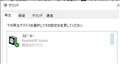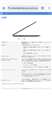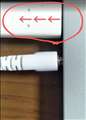このページのスレッド一覧(全27765スレッド)![]()
| 内容・タイトル | ナイスクチコミ数 | 返信数 | 最終投稿日時 |
|---|---|---|---|
| 6 | 15 | 2025年8月7日 10:44 | |
| 0 | 6 | 2025年7月28日 22:37 | |
| 7 | 5 | 2025年7月28日 11:57 | |
| 5 | 2 | 2025年7月27日 15:59 | |
| 1 | 2 | 2025年7月27日 00:15 | |
| 18 | 25 | 2025年7月26日 19:07 |
- 「質問の絞込み」の未返信、未解決は最新1年、解決済みは全期間のクチコミを表示しています
ノートパソコン > EPSON > Endeavor NJ4400E-2 HD液晶搭載モデル
マニュアルを見たところ交換できるのはメモリーのみでSSD等には言及がありません。
ですが、レビューで投稿いただいている内部画像を見ると、2.5インチSSDの左側に空いたM.2のスロットが?
とすると2.5インチSSD→M.2への自力換装も可能?とか2.5インチSSDとM.2の2台利用も可能?とか夢が広がって(?)しまいます。
このあたり、どこかで情報を得られないものでしょうか。
![]() 0点
0点
メーカーが禁じているところも含めてばらせば、交換できるという意味です。これにより、保守契約が適用外になる可能性もあります。
書込番号:25633546
![]() 2点
2点
EPSON Direct
https://faq2.epsondirect.co.jp/qa/Detail.aspx?id=37357
・512GB / 1TB (PCI Express x4対応 DRAMレス)※17
・256GB / 512GB / 1TB (PCI Express x4対応)
・256GB / 512GB (PCI Express x4対応 OPAL 暗号化機能付き)※20
※17 NJ4400E-2のみ選択可能です。
※20 OPAL(暗号化)機能に対応したストレージで暗号化を有効にするには暗号化ソフトウエアが必要です。暗号化ソフトウエアはお客様ご自身でご準備ください。暗号化した製品を修理する際は、暗号化解除が必要となります。
Celeron 5205U プロセッサー(2コア/1.9GHz)/ 2MB : PCIE Gen 2.0
Core i3-10110U プロセッサー(2コア/2.1GHz)/ 4MB : PCIE Gen 3.0
Core i5-10210U プロセッサー(4コア/1.6GHz)/ 6MB : 上に同じ
だそうです。PCIEの規格にご注意ください。
電力制限はアダプタの容量を参照
書込番号:25633641
![]() 0点
0点
底面カバーを開ければ、メモリスロット以外にM,2 SSDスロットや2.5インチストレージスロットは有るでしょうから、スキルが有るのなら自己責任でデバイスの換装・増設を行って下さい。
書込番号:25633656
![]() 0点
0点
>抹茶葉さん
残念だけれども、自分でできるのは、公式にはメモリだけみたいね。 マニュアルにバッチリ書いてるよね。
https://faq2.epsondirect.co.jp/qa/Detail.aspx?id=37387
増設·交換できる装置
本機では、お客様ご自身でメモリー(SODIMM)を増設·交換することができます。
制限
本機では、メモリー以外の装置をお客様ご自身で増設·交換することはできません。
保証期間が切れてもよいのなら、自分ででもできそうだよね。
むつかしいところだね。
書込番号:25633657
![]() 1点
1点
実機があるなら裏蓋空ければいいだけですね。
交換しようという人がためらう理由は皆無と思いますけど。
書込番号:25633699
![]() 1点
1点
このドマイナーそうな機械の質問への即返信ありがとうございます。
>ありりん00615さま
ありがとうございます。そのあたりは承知の上で、この機械の(ドライバー一本でできる範囲の)可能性としての質問です。
>きとうくんさま
なるほど参考になります。
電力に関してはさほど考えていませんでしたが…
やはり夢(?)は最小スペックで購入してM.2へ換装、Cドライブに、SSDやHDD装着してDドライブに…とか考えてしまいます。
>キハ65さま
EPSONを含めこれまでに数台の換装経験はあります。
ただ、これまでは同規格どうしの換装でした。
2.5インチSATA→M.2にまで視野が及んだのは初めてでして。
>Gee580さま
そのあたりも一応承知しておりますです。
>ムアディブさま
そうなんですが、まだ購入前でして…
ともありありがとうございます>>皆様
書込番号:25633729
![]() 0点
0点
レビューに写真を見ると、M.2 SSDのからスロットはあるので、M.2 SSDに高速なNVMe M.2 SSDを装着し、2.5インチSSD(またはHDD)→NVMe M.2 SSDへクローンソフトでクローンし。UEFI(またはBIOS)を起動して起動ディスクをNVMe M.2 SSDに変更すれば、高速な起動が可能になるでしょう。
システムが安定すれば、2.5インチSSD(またはHDD)は、フォーマットしてデータ用のドライブなどに転用してください。
PCを購入した直後にUSBメモリで回復ドライブを作成してください。
また、M.2 SSDを固定するネジがないようななので、工面してください。
例えば、
https://www.ark-pc.co.jp/news/article/3001770
書込番号:25633777
![]()
![]() 1点
1点
>キハ65さん
まさに考えていた通りのことで、ついでにSATAスロットがDドライブ用として活用できれば非常に便利、と思った次第です。
保証はともかく(?)想定通りに動作すればコスト的に非常に魅力的だなと感じます。
書込番号:25633813
![]() 0点
0点
お陰様で思惑通りのことができました。ありがとうございます。
そもそもオーダーのカスタマイズでも普通にM.2とSATAのダブルドライブに設定できていることに気づき安心してトライしました。電源投入後の初期設定を終えてから普通にM.2SSDを装着してCドライブをクローン。UEFIに入って起動ドライブの優先順位を変更。と、通法に従い完了。あっけなくも無事設定できました。
>キハ65さん
振り返ればネジ情報が一番有難かったです。重ねてですが、ありがとうございます。
書込番号:25643609
![]() 1点
1点
初めてメールします。NJ4400E-2でHDDからNVMeのSSD512GBへの換装を考えているものですが、NVMeには色々と形式があるようで
(M-Keyとかtype2280とか)貴君が購入され、実行されたNVMe SSDの仕様を教えていただけると幸いです。又、512GBを考えておりますが1000GBの場合も念頭にあります。どちらのほうが良いでしょうか?。ご助言を賜れば幸いです。
書込番号:26256309
![]() 0点
0点
>nan123さん
どうもです。
仰る通りの「M-Keyとかtype2280とか」で大丈夫です。
最近のノートパソコンのSSDとしてポピュラーなタイプですよね。
上のキハ65さんの投稿にある画像を見られても分かると思いますが、切り欠きが1か所必要そうな空きスロットが見えると思います。
また、キハ65さんの投稿に購入先も書かれていますが、SSDを固定するネジを調達しないといけません。
そこだけが盲点かと。
書込番号:26256948
![]() 0点
0点
>nan123さん
一つ書き忘れました。容量ですが、自分の感覚では「ご予算が許すなら1000GB、1テラ」ということになるのでは、と思います。
書込番号:26256973
![]() 0点
0点
抹茶葉さん、早々のご返事ありがとうございました。NVMe SSDはM-keyのtype2280の1テラで購入検討いたします。
まったくの素人みたいで申し訳ありませんが、もう一つ教えていただければ幸いです。このPCのPCIeはgen3と聞いているのですが
gen4かgen3どちらなのでしょうか、もしくはあまり気にする必要が無いのでしょうか?。御多忙中、大変恐れ入りますが教えていただければ幸いです。
書込番号:26257009
![]() 0点
0点
>nan123さん
例えば…
https://www.kingston.com/jp/blog/pc-performance/pcie-gen-4-explained
とかのサイトの下の方に書かれてますように、後発の規格(=gen4)のパーツは下位互換があるとのことなので、gen4の利用で大丈夫なんです。
書込番号:26257185
![]() 0点
0点
抹茶葉さん、ご多忙中のところ、早速のご教授を賜り、大変ありがとうございました。PC自作から15年以上も遠ざかった78歳ですが、WINDOWS11稼動条件に興味を持ち、中古PCを入手しました。今更ながら、いろいろな新しい情報が自分の中で消化しきれていませんでした。本当に参考になりました。ありがとうございました。
書込番号:26257235
![]() 0点
0点
ノートパソコン > HP > Pavilion Aero Laptop 13-be0000 価格.com限定 Ryzen 7/512GB SSD/16GBメモリ/Windows 11 Pro/最軽量モデル
SSDを増設するために、1TBのものと交換しました。
ノートパソコンを初期化して新たに使い始めたのですが、データ移行をしてしばらくするとwifiの接続が切れてネットワーク診断をすると、5分以上診断中のままなので再起動をしました。
すると、Microsoftのサインインの要求かされたのですが、wifiが繋がらないためサインインができない状態です。
ちなみに、何度も再起動(一度電源を切ってから再度起動する形)をしたり、wifiも何度も再起動しましたが、繋がりません。
他のスマホやノートパソコンの端末は、再起動時以外はずっとwifiは繋がっていました。
仕方がないので、元々付いていたSSDに戻すとwifiは繋がります。
できれば1TBにしたいのですが、何か方法はあるのでしょうか?
なお、新たに付けたSSDは新品で、ウェスタンデジタルのものになります。
⚫︎WD BLUE SN580
※Windows11になります
書込番号:26247197 スマートフォンサイトからの書き込み
![]() 0点
0点
クローンソフトでクローンしたらどうでしょうか。
書込番号:26247227
![]()
![]() 0点
0点
>ノートパソコンを初期化して
これは、回復ドライブによる復元 or クリーンインストール?
どちらにしてもインストール完了後にローカルアカウントを
作成しておけば、今回のような場合、対処しやすいです。
今回のようにSSDを交換する場合は、既に回答されているように
クローンで行うことをお勧めします。
ついでに、ローカルアカウントも作成しておきましょう。
書込番号:26247295
![]()
![]() 0点
0点
キハ65様
アドバイスありがとうございます。
クローンソフトでSSDのクローンを作ってみようと思います。
書込番号:26247880 スマートフォンサイトからの書き込み
![]() 0点
0点
猫猫にゃーご様
アドバイスありがとうございます。
回復ドライブによる復元をしました。
ローカルアカウントをあらかじめ作成しようと思います。
書込番号:26247882 スマートフォンサイトからの書き込み
![]() 0点
0点
>キハ65様
本日、SSD外付けケースが届いたので、クローンソフトも使いクローンの作成をしました。
作成したものを換装したところ、問題なくノートパソコンは起動し、使えました。
ありがとうございました‼️
書込番号:26249911 スマートフォンサイトからの書き込み
![]() 0点
0点
>猫猫にゃーご様
本日、クローンを作成しSSDを換装しました。
今度は問題なくノートパソコンは起動して
問題なく使えています。
念のため、ローカルアカウントも作成しました。
ありがとうございました‼️
書込番号:26249913 スマートフォンサイトからの書き込み
![]() 0点
0点
ノートパソコン > HP > ENVY x360 14 Ryzen 7・1TB SSD・32GBメモリ・2.8K・OLEDタッチパネル・マルチデバイスマウス付 価格.com限定モデル [メテオシルバー]
【使いたい環境や用途】
ZOOMで50人以上の会議に参加、CLIPSTUDIOの3d編集(ポーズを動かしたりする程度)及び線画抽出、コミック機能による各拡張子への変換
【重視するポイント】
上記の用途への使用で、強制終了やフリーズが気づかず、ゆっくりと動くことを最初としたいです。次の点で長く使えること、そして持ち運び用に重量が軽いと思います。
カタログスペックにはzenbookの方が上でしょうが、レビュー等の評判がよいのはこちらなので、決めかねています。
【予算】
20万
【比較している製品型番やサービス】
Zenbook 14 UX3405CA(メモリ32GB・Core Ultra 9 285H) 学割189800円 WPSオフィス付き。
https://kakaku.com/item/K0001674615/spec/#tab
と
【質問内容、その他コメント】
同スペック(メモリ32GB・タッチパネル)同価格帯で他にもおすすめがありましたら、ご紹介頂けますと幸いです。
書込番号:26231740 スマートフォンサイトからの書き込み
![]() 2点
2点
比較表
https://kakaku.com/prdcompare/prdcompare.aspx?pd_cmpkey=J0000047219_K0001618774&pd_ctg=0020
CPU性能的にZenbook 14 UX3405CAには上でしょうが、総合的に判断してNVY x360 14 Ryzen 7を選択。
書込番号:26231754
![]() 2点
2点
なお。「Core Ultra 200H搭載のASUS Zenbook 14 UX3405CAの実機レビュー」の実機レビューがありました。
https://thehikaku.net/pc/asus/25Zenbook14-UX3405CA.html
また、
HP Envy x360 14-fa(AMD)の実機レビュー
https://thehikaku.net/pc/hp/24Envy-x360-14-fa.html
HP Envy x360 14-fc(インテル)の実機レビュー
https://thehikaku.net/pc/hp/24Envy-x360-14-fc.html
書込番号:26231765
![]()
![]() 2点
2点
スペックしか見ていないなら、そのカーソルキーでやっていけそうか考えてからでもいいと思います。
書込番号:26231960
![]() 1点
1点
ご親切にレビューを紹介して頂き、有難う御座います。きちんと熟考してから決めさせて頂きます。
書込番号:26249401 スマートフォンサイトからの書き込み
![]() 0点
0点
有難う御座います。その視点はなかったので、大変参考になりました。
書込番号:26249402 スマートフォンサイトからの書き込み
![]() 0点
0点
ノートパソコン > Dell > Inspiron 13 Core Ultra 5 125H・16GBメモリ・512GB SSD・WQXGA搭載モデル
VAIOを使っていたのですがもう一台欲しくなり購入しました。価格は20%安く性能はそのままで、といった感じで満足しています。キーボードのうち安さもよくVAIOと同じような製品になってしまった感はありますが安く購入できました。両者お互い検討の上お好みのものを使われるのがいいと感じました。
![]() 0点
0点
質問でないのなら、書き込み分類を「良かった・満足(良)」で選択して書くか、またはレビューで詳細に書いて下さい。
書込番号:26124725
![]()
![]() 5点
5点
ノートパソコン > VAIO > VAIO SX14-R VJS4R18 Windows 11 Home・Core Ultra 7 155H・32GBメモリ・SSD 512GB・Officeなし [勝色]
負荷がかかるとキーボード直下にあるCPUの伝導熱により冷たくならないでしょう。
the比較 表面温度のチェック参照
https://thehikaku.net/pc/sony/24vaio-sx14-r.html#ondo
書込番号:26247866
![]()
![]() 1点
1点
ノートパソコンLenove ideapad Flex5 Win10を使用しています。
普段はイヤホンは使わないのですが入院時使おうと思い、今から試してみたところ
全くイヤホンから音は聞こえず普通にPCスピーカーから音が聞こえてしまいます。
Lenovoのサポートページを見ても(画像1 Lenovoサポートページ参照)
RealtekではなくRealtek(R)Audioですが、それをアンインスト ⇒ 再起動しても
純正のHigh Definition Audioが入ってるどころかRealtek(R)Audioのままです。(画像2デバイスマネージャー参照)
Lenovoではなく他社や他の一般的な同様のサイトを見ても
「「ヘッドホン」または「Realtek HD Audio 2nd output」を選択」とあっても
「Realtek HD Audio 2nd output」が入っていません。
本来は「サウンド」 ⇒ 「再生」にスピーカーだけではなくヘッドフォン関係のが入っていて
それを選択するような感じらしいのですが、スピーカーしかありません(画像3 サウンド ⇒ 再生)
どの状態になるのが正しいのか、何をどうすればいいのかわかりません。
何かをインストールするべきなのでしょうか?
よろしくお願いいします。
![]() 0点
0点
こんにちは。
イヤホンプラグの差し込み深さが足りてない、とかってことはないですか?
今まで殆ど使ってないでいたイヤホンジャックって、いざプラグを挿してみると挿し込み具合が固くて、これでもかって程に強く押し込まないとラストの1〜2mmが入りきらなかったりします。
ちゃんと挿し込めると自動的に認識されて、画像3の表示が「スピーカー」から「ヘッドホン」に変わる筈なのですが。。。
今一度、「挿し込み具合」の確認を。
書込番号:26243502 スマートフォンサイトからの書き込み
![]() 1点
1点
>みーくん5963さん
回答ありがとうございます。
私も最初接触もあるかと思い何度も差し抜きして今また思いっきり差してみていますが
画像4)以上入りません。。。
あと、投稿時失念しましたが、イヤホンがダメ?とも思ってスマホで試したら
ちゃんとイヤホンから聞こえてきたのでイヤホンは問題ないと思います。
以前会社のデスクトップPCでもちゃんと使えました(100均で買ったものですが)
書込番号:26243516
![]() 0点
0点
画像を見る限り、あと一押しできそうな感じなんですが。
プラグの段差に引っかかっているのかな?
グリグリ動かしてもダメそうですかね?
書込番号:26243552
![]() 1点
1点
>ポチビ♪さん
イヤフォンじゃなくてマイクに刺しているとかじゃ無いよね
端子をよく確認してみたら如何?
書込番号:26243557
![]() 0点
0点
私も添付写真を見る限り、イヤホン側のプラグの極数とノートPCの受け側のジャックの極数が合ってないように見えます。
他の機器で使えたからと言って、それは、その機器と、たまたま極数が合っただけの話なので、あてになりません。
https://penpen-dev.com/pc/2-3-4-5kyoku/
↑最近じゃ、100均で買えるイヤホンの極数も種類が増えてるので、こんだけ種類があるって事を踏まえて、お持ちのレノボノートPCのイヤホンジャック側が何極なのか、サポートページで型番指定で検索したら、出て来ると思うので、自分で調べて下さい。
書込番号:26243624
![]() 0点
0点
>ポチビ♪さん
2020年製のThinkPadを使っていますが、下記画像のように4極プラグになっていて、通常のステレオイヤホンは
3極プラグの構造になっており、形状が合わないため使用できませんし、3極プラグは4極プラグ(のメス)よりも
短いため、奥まで差しても最後までは届かずにPCが認識できないので音が出てしまうのでしょう。
https://support.hp.com/jp-ja/document/c02498784
4極対応のイヤホンを購入するか、下記のようなヘッドホン・マイク変換アダプタケーブルを購入すれば通常の
イヤホンが使えるようになると思います。
https://amzn.asia/d/j70kGoM
書込番号:26243650
![]()
![]() 2点
2点
入院(ベッドの上)でワイヤードイヤホンは使い辛いですよ。
左右がケーブルで繋がったBluetoothイヤホンをお勧めします。
完全ワイヤレスイヤホンは無くしやすいのでお勧めしません。
書込番号:26243662
![]() 1点
1点
>ポチビ♪さん
うーん、私も 茶風呂Jr.さん に同意、「もう一押し」な感じがします。
プラグの先端部分って最先端からちょうど1mmの部分が最も太くなっているので、 そこが入るべき位置まで入ってないような。
もし所定の深さまで差し込めていれば、そのプラグを飲料ペットボトル500ml未開封の重さ相当の力で引っ張っても抜けない筈ですが、そのくらいの力加減で引っ張っても抜けてこないですかね?抜けてこないなら本来の位置まで刺さっているのかも、です。
あるいは、
お持ちのイヤホンの中で、長年使い込んで先端の角がすり減り気味なものって無いですかね?
ど新品に近いと、上記の最も太い部分の角がしっかり立ってて殊更に入りにくかったりします。
なおメーカーLenovoの各部説明を見ると、
付いてるのが「Φ3.5コンボ・オーディオ・ジャック」、「3.5 mm (0.14 インチ) 4 極プラグのヘッドホンまたはヘッドセットを接続します」とあるので、
今時百均をはじめ広くスマホ用イヤホンマイクとして売られているΦ3.5mmの4極仕様(CTIA規格)と同じはず、単にキツくて入らないってだけだと思うんですけどね。。。
出典
●ユーザー・ガイド|IdeaPad Flex 5i (14″, 7)、IdeaPad Flex 5 (14″, 7)、IdeaPad Flex 5i (16″, 7) と IdeaPad Flex 5 (16″, 7)
https://download.lenovo.com/pccbbs/pubs/flex_5_14_16/html_ja/index.html#t=JA%2Fview_left_flex.html
この辺に手慣れている人って近くに居ませんかね?
居たら、これちょっと診てくれる?で解決しそうなものですが。。。
書込番号:26243716 スマートフォンサイトからの書き込み
![]() 1点
1点
>茶風呂Jr.さん
>アドレスV125.横浜さん
>カレコレヨンダイさん
>みーくん5963さん
みなさん、色々とありがとうございます。
差込口色々探した時間違って差した?とか思ったのですが左側のここしかなく、
1番右は針の孔みたいで穴の横に絵があるのですが老眼で見えず(笑)
みーくん5963さんが添付してくださった取説画像の5番目なので合っていると思うのですが。
>ミッキー2021さん
ということは極数が違うから入らないということでしょうか???
元々は会社で研修でイヤホン使うから持って来いと言われ100均で両耳ステレオイヤホンを
何も考えずに(知らずに)買いました。
今回、入院時に使おうと1.2mコードじゃ短いから長いのを買おうかと思っており
その前に使えるように設定しておこう!と思ったら、これでした。
>猫猫にゃーごさん
ありがとうございます。
今回の問題が解決したら、今月末に入院についての説明を聞くので
イヤホンのコードの長さを含め、Bluetoothも検討したみたいと思います。
ただ、普段もイヤホンは使わないのと入院も何もなければ10日くらいかなと思うので
100均のでいいかなと思いました。
(そうは言っても以前入院した時1週間の予定が別の病気が見つかり2ヶ月になったことがありますが)
----------------- * -----------------
ということで、画像を添付しましたが、おそらく私のは3極プラグだと思うのですが
4極を買えば解決するのでしょうか???
それとももう一押し足りないのでしょうか???
書込番号:26243782
![]() 0点
0点
この後色々調べたら(Lenoveのバーチャルアシスタントのチャットで質問や)
同様の質問で差込口のアイコンの絵が「マイク付きのヘッドセットマークなら4極」というのを見ました。
小さくてよくわかりづらいとはいえ、アイコンはマイク付きのヘッドセットマークなのと
バーチャルチャットの回答も
「PCのイヤホンジャックは、4極の3.5mmプラグを持つヘッドホンやヘッドセットに
対応しています。3極のイヤホンは使用できません」と書いてきました。
Lenovoのサイトで型番入れて検索してもマニュアルはどれ???だったので
バーチャル回答に「3極は使用できないというのはマニュアルにきちんと書かれているのか?」
と書いたら「質問の意味がわからない」と言われました(笑)
4極のを購入しようと思います。
今回、イヤホンを買うにもジャックが何極対応か調べないと4極というのがあることを知り
いい勉強になりました。
会社もマイク付きのヘッドセットマーク使用できるのに、このイヤホンが使えたんですけどね。。
色々な意味で私は購入時、ここで不満をかなりぶちまけたようにLenovoはやっぱり絶対に買わないと決めました(笑)
私の購入した11世代は色々マニュアル(正確にはサイトの商品説明)に書いてあることと違うようなので。
そもそも、今もマニュアル1つ探すのにわかりにくくて探せず。
書込番号:26243852
![]() 0点
0点
>ポチビ♪さん
スタート→設定→システム→サウンド→スピーカー→立体音響でここがオフになったりしていませんか?
書込番号:26243914
![]() 1点
1点
>ポチビ♪さん
んー、なんか迷走しているような。
イヤホンであれイヤホンマイク(マイク付きイヤホン)であれ、使われるΦ3.5mmのプラグ自体の形状や寸法は規格で決まっていて、それが3極か4極かは電気的な仕掛けの違いだけです。
プラグが3極でも4極でも、ヘッドセットの絵記号の付いたジャック(コンボ・ジャック)には同じ深さまでちゃんと嵌まる、だけど電気的にどう動くか動かないかは3極か4極かでは違う、ってことなんです。
お持ちのLenovoのパソコンみたくのヘッドセットの絵記号の付いたジャック(コンボ・ジャック)って、マイクが付いてない「イヤホンやヘッドホン」=プラグが3極仕様なものを挿しても使えるし、マイクが付いている「イヤホンマイク(マイク付きイヤホン)やヘッドセット」=プラグが4極仕様なものを挿しても使えます。
パソコンの内部に、そのジャックに繋がれたのが3極なのか4極なのかを電気的に見分け、適切に作動させる仕掛けが入っているんです。
#10年か以上前に売ってたパソコンなら、ヘッドホン用とマイク用とで別々のジャックが用意されてたりしましたが。
なので今回の件は、
パソコン側でジャックに挿されたものが何かを「電気的に見分ける」以前の、「何かがジャックに挿された」ことすら認識できてない状態=単にプラグが十分深く挿せていないのでは?と申しているんです。
まぁともあれ、近所の百均ででも4極仕様の「イヤホンマイク(マイク付きイヤホン)」を買ってきて試してみれば判るでしょう。
この辺↓も参考に。
●ミニプラグの2極・3極・4極・5極の違い | penpenのPC入門サイト
https://penpen-dev.com/pc/2-3-4-5kyoku/
無事解決を祈ります。
書込番号:26243924 スマートフォンサイトからの書き込み
![]() 1点
1点
4極に3極を挿した場合、音声は出ます
3極に4極を挿した場合は音声が出ない 小さいとなります
挿すことによって中の板ばね接点のうちスピーカー回路が遮断されるわけですが其処らへんに原因があるかも
書込番号:26243956
![]() 1点
1点
うちのWindows PC 4台とAndroidタブレット 1台の
イヤホンジャックは4極ですが、3極プラグの
イヤホンが問題無く使用できます。
※4極プラグのイヤホンは持っていません。
USB Type-A to 3.5mm(4極)変換アダプターも
持っていますが、3極イヤホンが使えます。
Lenovoの4極ジャックは一般的な4極ジャックと
構造が違うのぁな?
それか、ドライバーが何かチェックしているとか。
書込番号:26243962
![]() 2点
2点
イヤホンジャックの構造は単純明快です
先端:Lチャンネル 2番目:Rチャンネル 3番目:GND(コモン) そして4番目:マイク音声
※別の規格で3番と4番が入れ替わるモノがありますが、PCにそれが搭載されているのは聞いたことがありません
別規格(OMTP)ではない限り3極も4極でもヘッドホンとしての機能は果たせるはずです
そしてメカ的なインターロックで”先端のクビレ”の部分にジャック内部の電極がうまくハマらないと、電気回路として動かない様な構造です
なので今回は、そもそもイヤホンがPCで認識できていないという事は、音声信号云々以前にプラグがキッチリ入っていないという状況ではないでしょうか?写真を拝見すると微妙に斜めに入っているような気がします
ただし、ソレナリの力を加えても押せないのならば、プラグの外形的な品質、ジャック側の同様の品質、異物の混入等が考えられ
次点でWindows内でのドライバーの破損という感じでしょうか
書込番号:26244015
![]() 1点
1点
>ポチビ♪さん
もう一点だけアドバイス。
すぐ隣のUSB-Cジャックに挿しているプラグ(ACアダプタからのコード?)を挿したままで試行されているなら、それを一旦抜いて、お題のイヤホンのプラグだけ単独で差し込んでみませんか?
上でrc5100さんもご指摘のように、
お題のイヤホンプラグが斜め気味に挿されているように見える→それが上手く挿せない一因かも→斜めっちゃうのは隣のUSB-Cプラグが邪魔だからでは?→だったらそれを一旦抜いて邪魔がない状態でやったらどうなの?、の発想です。
これでラストの1mmが押し込める→万事解決では?が期待値です。
お試しを。
書込番号:26244074 スマートフォンサイトからの書き込み
![]() 1点
1点
ジャック側の構造を理解する事が重要で基本は100年前の技術なので単純です
スピーカーが鳴るということは単に奥まで入ってないからです
書込番号:26244419
![]() 1点
1点
解決済みにしてしまったのに色々とありがとうございます。
このPCの型番での取説を読むと4極対応イヤホンジャックとのことですが
本来は3極でも差す分には差せるはず。。
きっちりハマるようにけっこう何度もやってけっこう押し込みましたがこれ以上押し込むと壊れそうなので
明日出かける用事があるので4極対応イヤホンを買って試してみます!
>アドレスV125.横浜さん
回答ありがとうございます。設定は最初に色々いじって両方試してますがダメでした。
イヤホンプラグ、ジャックの問題のようです。反応しないので。
>みーくん5963さん
>美良野さん
>猫猫にゃーごさん
たびたびありがとうございます。
おっしゃる通り、4極のジャックで3極プラグを差し込むことは可能だし使えるらしく、
4極ジャックに3極を差してもマイクが使えないだけのはずで
Lenovoのバーチャルチャットでも物理的には同じだけど機能的には異なるだけとのこと。
本来なら差し込めるはずなのですが、どうやってもこれ以上差し込めず。。
無理に差すと壊れそうなのでやめました。
長さではなく根元が太い???
どこかにプラグの長さが書いてあればわかるのですが直径3.5mmしか記載がないので不明です。
スマホや以前使用のPCには最後までしっかり入るのですが、このLenovoのだけは
画像の通り最後まできちっと入りません。
>rc5100さん
ご回答ありがとうございます。
この撮影の後も何度も抜き差しして観ましたが、これ以上入らず。
ゴミでも溜まってる?とエアジェットもしてみました。
3極と4極でプラグの長さが違う?と思いましたが物理的には同じらしいので、もしかして最初から何か
差込口奥に詰まってる?(Lenovo側の不具合)も考えたりしますが、とりあえず4極のを購入して試します!
>みーくん5963さん
左側、ホントぎりぎりの設計でHDMIとType-Cはくっついています。差し込みづらい。
ただ、イヤホンジャックはやや離れていますが、念のためType-Cを抜いてもやってみました。
とりあえず4極購入しても1mm余るようだとLenovo側の問題と思われます。
----------------- * ----------------- * -----------------
皆さん、色々ありがとうございました。
4極のを購入して(もちろん100均か300円のを!高いのを購入して構造上の問題だったら目も当てられないので)
結果、また後日ご報告いたします。
書込番号:26244478
![]() 1点
1点
回答してくださった皆様、色々と本当にありがとうございました。
100均で4極プラグのステレオ延長コードを買ってきました!
普通の4極イヤホンは300円以上だったので(笑)
もしダメなら300円より100円損する方がマシだし、3極のが1.2mで短い時に
2m延長なので一石二鳥?の使い道もあると思ったので。
結果、無事に聞こえました!
ただ、簡単には行かず、購入した量販店がPC持ってくれば診てくれるとの
ことだったので後日持って行くことも考えました。
最初4極プラグも3極よりはマシでしたがきっちり入らず。
4極と3極を繋ぐコネクタもちょっと回さないと入らなかったので、
プラグ部分も回したりしながら何度も何度もやったら奥まで入りました!
抜くのが大変なくらい硬かったですが。
その後に3極プラグを直で挿してみたら入りました!
4極プラグを抜き差しして入りやすくなったのか。。。
いずれにしろ抜き差しも硬くて苦労します。
本来、きっちり入った時点で何かしら反応してタスクバーにアイコンが出てくると思っていたのですが出ず。
タスクバーのスピーカーアイコンを右クリックして「サウンド」 ⇒ 「再生」に
イヤホン関係の何かが増えると思っていたのにいつまで経っても
「Realtek(R)audio スピーカー」とHDMIのしか表示されず。
それでも、音は聞こえてきたので良かったです。
3極プラグ直挿しでも十分良い音で聴こえるので、病院には4極の延長コードと両方持っていこうと思います。
色々とお騒がせしてすみませんでした。そしてありがとうございました。
やっぱりLenovoは二度と買わない!(笑)
書込番号:26245458
![]() 1点
1点
解決、おめでとうございます。
入院といえば、病院によると思いますが「入院セット」のレンタルが用意されています。
内容により500円〜1000円超/1日程度です。
10年以上前はパジャマのみで100円以下/1日ってのもありましたが、現在は、
パジャマ、イヤホン、コップ、歯ミガキセット、食事セット、ティッシュ等が含まれます。
※長期間になると結構負担になります。
パジャマ以外は返却不要。
私はここ10年で10回程度入院しており、10セット以上あります。
ひょっとすると、含まれているイヤホンで事足りるかも知れませんね。
書込番号:26245646
![]() 1点
1点
クチコミ掲示板検索
新着ピックアップリスト
-
【どれがおすすめ?】電源を買うならどれ?締切:あと6日
-
【欲しいものリスト】PC構成20251031
-
【欲しいものリスト】メインPC再構成
-
【Myコレクション】自作構成
-
【欲しいものリスト】pcケース
価格.comマガジン
注目トピックス
(パソコン)
ノートパソコン
(最近1年以内の発売・登録)
4位IdeaPad Slim 5 Gen 10 AMD Ryzen 7 8845HS・32GBメモリー・1TB SSD・16型2.8K・OLED搭載 83HW000WJP [ルナグレー]

![]()
![]()
![]()
![]()
![]()
満足度4.75